Reklaam
 Mulle on alati meeldinud Google Analyticsiga töötamine, peamiselt seetõttu, et rakendust on lihtne kasutada ja kui palju teavet saate sellest välja tõmmata, kui teate, kust otsida. Mulle meeldib ka see, et paljud kolmanda osapoole rakendused saavad teie Analyticsi kontole pistikprogrammi lisada, nt Trakkboard TrakkBoard abil saate jälgida mitut Google Analyticsi kontot Loe rohkem , töölauarakendus, mille mõnda aega tagasi vaatasin.
Mulle on alati meeldinud Google Analyticsiga töötamine, peamiselt seetõttu, et rakendust on lihtne kasutada ja kui palju teavet saate sellest välja tõmmata, kui teate, kust otsida. Mulle meeldib ka see, et paljud kolmanda osapoole rakendused saavad teie Analyticsi kontole pistikprogrammi lisada, nt Trakkboard TrakkBoard abil saate jälgida mitut Google Analyticsi kontot Loe rohkem , töölauarakendus, mille mõnda aega tagasi vaatasin.
Üks asi, mida olen alati tahtnud Analyticsiga paremini töötada, on automatiseeritud aruandluse funktsioon, mida pakutakse teavet, mida ma tahan, ja sellises vormingus, mis on hõlpsasti kättesaadav kõigile, kellel on vaja andmeid vaadata, mõista tähendab.
Panin kokku parima võimaliku meetodi, mida teadsin paar aastat tagasi, kasutades Google Analytics Teie Google Analyticsi juhendKas teil on aimugi, kust teie külastajad tulevad, milliseid brausereid enamik neist kasutab, milliseid otsingumootoreid nad kasutavad või milline teie lehtedest on kõige populaarsem? Loe rohkem
kohandatud aruandlus koos sellega, mida vähemalt pidasin Gmaili filtreerimise loominguliseks kasutamiseks, et aruandeid automaatselt edastada kõigile, kes neid näevad. See on hästi töötanud, kuid see on pisut kohmakas ja mul oli keeruline mõõdikuid ja mõõtmeid hellitada, et saada Analyticsist seda, mida soovisin.Google'i kohandatud aruandluse muudatused
Hiljuti tegi Google Google Analyticsi kohandatud aruandluses mõned muudatused, mis on töötamise palju lihtsamaks teinud. Lisaks meeldib mulle väga, kuidas on muutunud ka automaatsete e-kirjade seadistamise meetod. Kogu protsess on palju sujuvam ja hõlpsamini mõistetav.
Alustamiseks klõpsake nupul „Kohandatud aruandlusKui olete oma Analyticsi põhiekraanil.
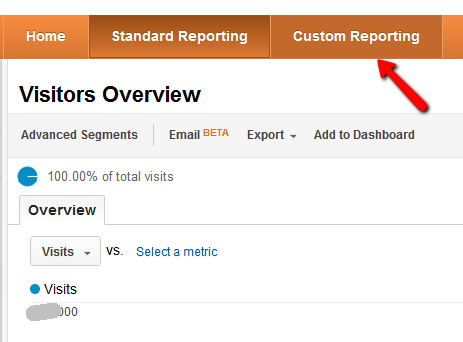
Nüüd saate soovitud teabe kuvamiseks luua igasuguseid spetsialiseeritud aruandeid. Hiljem näitan teile, kui lihtne on iga aruande jaoks eraldi e-posti ajakavasid seada. Minu puhul tahan oma ülemusele pakkuda igakuist liiklusstatistika kokkuvõtet ning ka kõige paremini toimivate segmentide jaotust veebisaidil. Näiteks MUO kataloog või MUO vastused (mida kõik teavad, et neil läheb eriti hästi!)
Kliki Lisage uus aruanneja siis järgmisel ekraanil konfigureerite oma aruande sellel ühel vormil. See on tõsiselt nii lihtne. Sisestage aruande pealkiri - sel juhul on see igakuine liikluse summa - ja alustage oma mõõdikute koostamist.
Mõõdikud on väljade nimed, mis kuvatakse teie väljundiaruandes. Näiteks tahan näha terve kuu lehevaatamiste koguarvu, seega valin „Lehevaatamised”Mõõdikuna.

Nagu näete siin, olen ka lisanud Ainulaadsed lehevaated, külastusedja Keskmine külastuse kestus. Nendes aruannetes on pikk nimekiri mõõdikuid, mille kohta saate andmeid hankida. Proovige lihtsalt uurida, et näha, mis on teile saadaval.

Kui olete aruande salvestanud, näete andmete kuvamise režiimi, kus saate tegelikult vaadata teie loodud tingimuste väljundit. Sel juhul on see suhteliselt lihtne, päevakogused on esitatud tabelina ja graafilise diagrammina.

Tegin siiski vea - kas näete? Panin mõõtmeks „Iga päev“, Seega sain iga päev kogusummasid. Mõõt on just see, mida kuvatakse iga rea vasakus veerus - see on see, kuidas soovite andmeid jaotada või korraldada. Selle muutmine „Aasta kuu”Parandas mu probleemi, et saaksin kuu andmeid vaadata.
Saate ühele aruandele lisada ka täiendavaid vahelehti, kui te ei kasuta filtrit (ma näitan teile allpool filtreid). See on kohandatud aruannete uus uus funktsioon ja see muudab sarnaste andmete või aruannete koondamise ühte kohta palju lihtsamaks. Klõpsake lihtsalt nupul „lisa aruande vahekaart”Ja ilmub uus aruande vahekaart koos uue aruande sisestusvormiga.
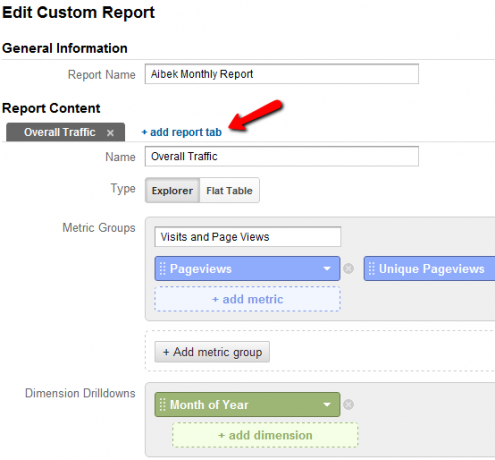
Niisiis, lisan sel juhul uued aruanded igakuiste andmete kohta, näiteks igakuine liiklus MUO otsingut kasutades või igakuised kokkuvõtted viidetele. Kuidas te saate soovitusi? See pole liiga raske, kuid selle eesmärk on andmete jaotamine lisaandmete, mitte kuupäeva kujul.
Nagu näete allpool, hoian mõõdikuid enam-vähem sama, kuid muutes mõõtme “Allikas”AllSoovitused”Kategooriasse. See jaotab liikluse, mis on liigitatud selle liikluse suunamise allika järgi.
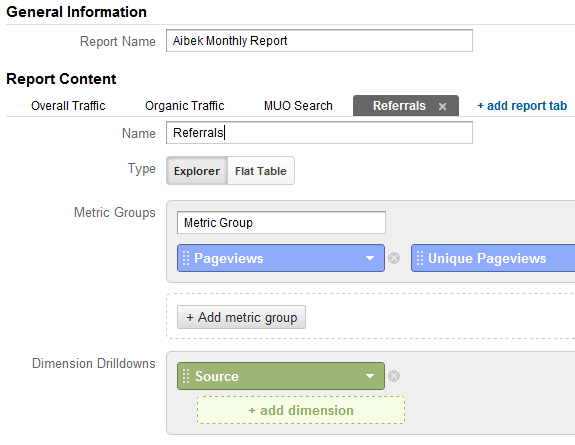
Nagu näete, on see kena ja puhas viis vaadata, millised imelised inimesed teile iga kuu teie liiklust saadavad. Printige aruanne välja ja saatke kindlasti e-kirjaga kõigile nendele tippküsimuste soovijatele siiras tänu, et nad saatsid teile teie külastajad.
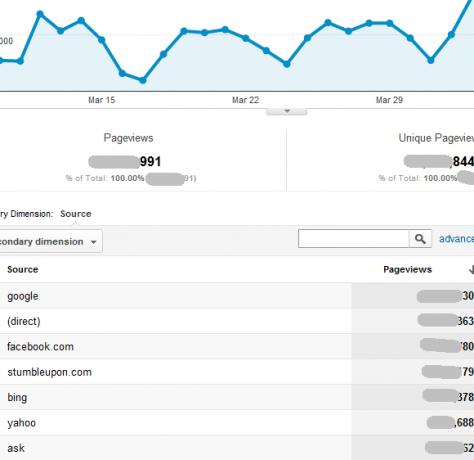
Viimane asi, mida ma katta tahan, on teie saidi jaotiste pisut täpsemate aruannete saamine. Oletagem näiteks, et teil on alamkataloogis kategooria kategooriaid, näiteks MUO kataloog. Kõigi nende lehtede URL-il on /dir/ selles.
Kuna see nõuab filtrit, looge kohandatud aruannete peamiselt lehelt uhiuus aruanne (mitte uue vahekaardi eelmises aruandes), valige samad mõõdikud ja mõõtmete jaoks valige Leht. Võite kasutada ka sihtlehte, sihtlehte või kõike muud, mida proovite vaadata. Sel juhul tahan teada kogu liiklust, mis suundub sellesse konkreetsesse rühma.
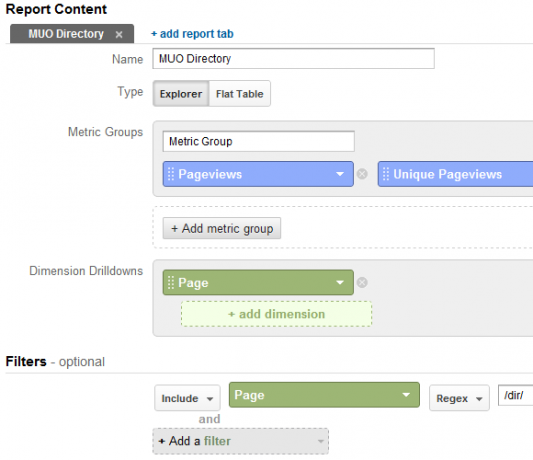
Vormi poolel teel näete nuppu „Filtrid”Valikuline ala. Näites lisan oma aruandesse lehed, millel on fraas „/dir/”, Kasutades„Regex”. Nüüd näitab minu aruanne ainult sellele URL-i mustrile vastavate lehtede liiklust, nagu allpool näidatud.

Magus, eks? See võimaldab teil tõesti luua mõned konkreetsed aruanded kogu saidi eri piirkondade liikluse kohta. Lehevaatamiste koguarvu näete jaotises „Lehevaatamised”Kohal Leht ja siis jaotab all olev tabel selle jaotuse üksikute lehtede kaupa, nii et teate, mis oli kõige populaarsem.
Nüüd, kui olete kõik oma aruanded üles seadnud, soovite need saata suurele ülemusele. Noh, te ei pea enam kasutama loomingulist Google'i filtreerimistriki, mida kasutasin selle viimase katte tegemisel. Nüüd võite lihtsalt klõpsata nupul „E-post ” loodud aruandelehe ülaosas. E-posti vormis saate määratleda, kellele aruanne saadetakse, teemarida, millises vormingus see saadetakse (PDF on fantastiline) ja sagedus.
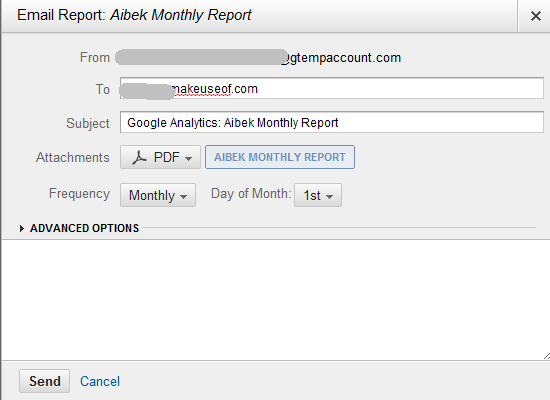
Pärast e-posti funktsiooni testimist sain aru, et see teeb täpselt seda, mida üritasin oma töös saavutada viimane artikkel, ainult parem ja lihtsam, kuna see on üles seatud samas kohas, kus olete oma konfigureerinud aruanded. See on paindlik ja väga mugav.
Kas olete proovinud Google Analyticsi uut kohandatud aruandluse funktsiooni? Milline on teie arvamus - kas teile meeldivad muudatused või on need segasemad? Jagage oma mõtteid ja arvamusi allpool olevas kommentaaride jaotises.
Kujutise krediit: Mehe käed klaviatuuril Shutterstocki kaudu
Ryanil on bakalaureuse kraad elektrotehnika alal. Ta on töötanud 13 aastat automatiseerimise alal, 5 aastat IT alal ja on nüüd rakenduste insener. MakeUseOfi endine tegevtoimetaja on rääkinud andmete visualiseerimise riiklikel konverentsidel ja teda on kajastatud üleriigilises televisioonis ja raadios.


